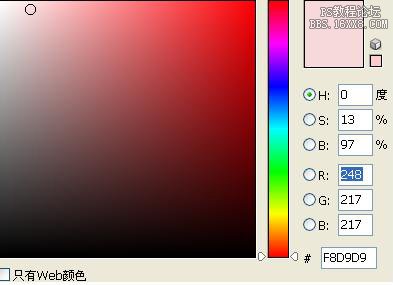原图

效果

一、打开原图 ctrl+j复制图层,得到图层1,然后对图层1进行整体降躁,(我用的是一款磨皮滤镜如图1

二、复制图层1,得到图层1副本,混合模式为柔光,透明度为50%如图2

三、用Topaz滤镜相同的参数值分图层1和图层1副本进行边缘美化,参值数如下图;


四、选择 渐变映射,设置如下图


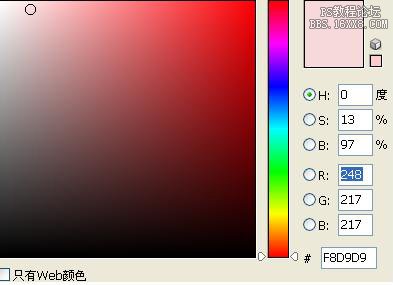

原图

效果

一、打开原图 ctrl+j复制图层,得到图层1,然后对图层1进行整体降躁,(我用的是一款磨皮滤镜如图1

二、复制图层1,得到图层1副本,混合模式为柔光,透明度为50%如图2

三、用Topaz滤镜相同的参数值分图层1和图层1副本进行边缘美化,参值数如下图;


四、选择 渐变映射,设置如下图